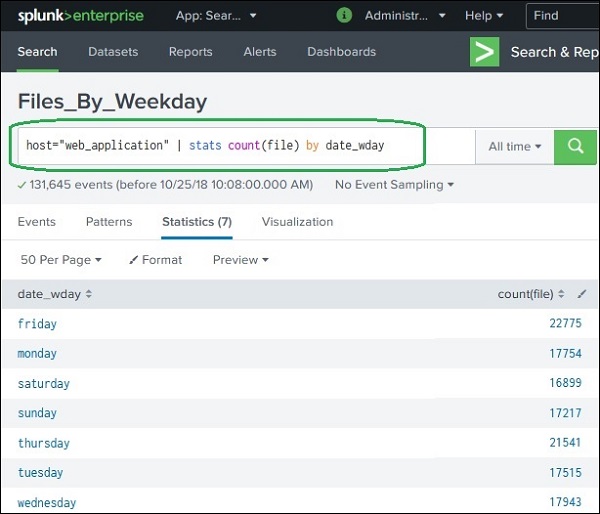Splunk - Relatórios
Os relatórios Splunk são resultados salvos de uma ação de pesquisa que pode mostrar estatísticas e visualizações de eventos. Os relatórios podem ser executados a qualquer momento e buscam novos resultados cada vez que são executados. Os relatórios podem ser compartilhados com outros usuários e podem ser adicionados aos painéis. Relatórios mais sofisticados podem permitir uma função de detalhamento para ver os eventos subjacentes que criam as estatísticas finais.
Neste capítulo, veremos como criar e editar um relatório de amostra.
Criação de Relatório
A criação de relatórios é um processo direto em que usamos o Save As opção de salvar o resultado de uma operação de pesquisa escolhendo o RepSave Asopção orts. O diagrama abaixo mostra a opção.
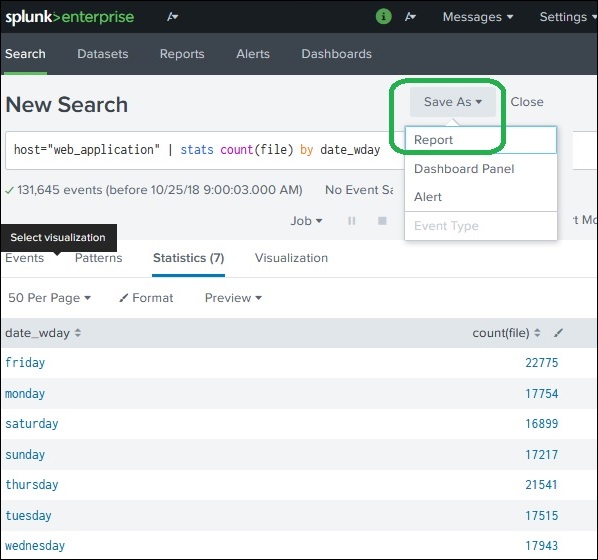
Ao clicar na opção Relatórios da lista suspensa, obtemos a próxima janela que pede entradas adicionais como o nome do relatório, a descrição e a escolha do seletor de tempo. Se escolhermos o seletor de tempo, ele permite que o intervalo de tempo seja ajustado quando executamos o relatório. Os diagramas abaixo mostram como preenchemos os detalhes necessários e, em seguida, clique em salvar.
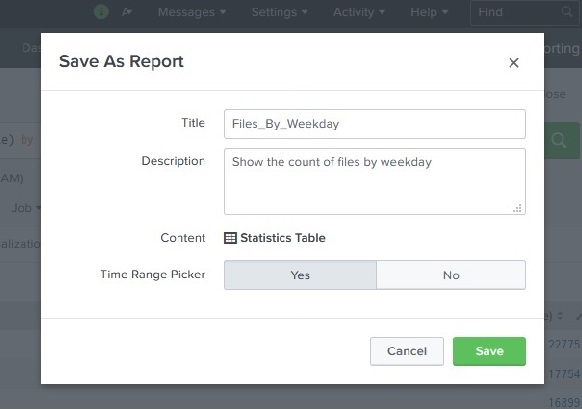
Configuração de Relatório
Após clicar em salvar para criar o relatório na etapa acima, passamos a próxima tela solicitando a configuração do relatório conforme mostrado abaixo. Aqui, podemos configurar as permissões, agendar o relatório, etc. Também temos a opção de ir para a próxima etapa e adicionar o relatório a um painel.

Se clicarmos em Viewna etapa acima, podemos ver o relatório. Também obtemos opções de configuração após a criação do relatório.
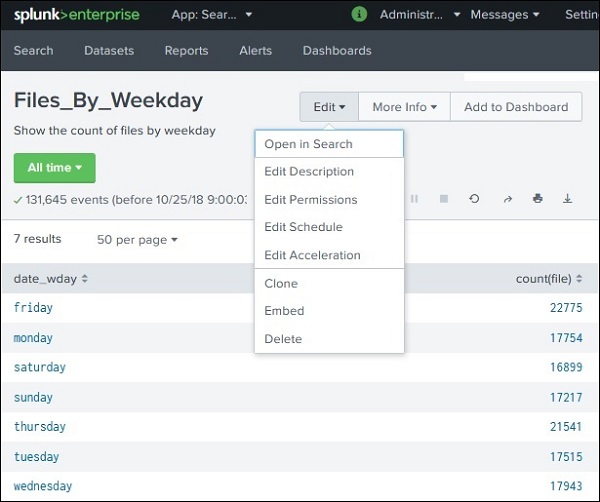
Modificando a opção de pesquisa de relatório
Embora possamos editar as permissões, agendamento, etc., às vezes precisamos modificar a string de pesquisa original. Isso pode ser feito escolhendo oOpen in Searchopção conforme dada na imagem acima. Isso abrirá novamente a opção de pesquisa original, que pode ser editada para uma nova pesquisa. Consulte a imagem abaixo -